Hoe u een "All Sent" -map aan iPhone Mail toevoegt
Het verzenden van e-mail vanaf een iPhone is een veel voorkomende taak, en je hebt het waarschijnlijk gezien met berichten die aan het einde van het bericht de handtekening "Verzonden vanaf mijn iPhone" bevatten. (Je kunt die handtekening op je eigen iPhone verwijderen als je er een hekel aan hebt.) Maar het vinden van e-mailberichten die je op je iPhone hebt verzonden, kan frustrerend zijn, vooral als je meerdere e-mailaccounts op je apparaat hebt en je niet zeker welk account je hebt gebruikt om een bericht te verzenden.
Gelukkig is er een "All Sent" -map in de Mail-app op de iPhone die alle verzonden e-mailberichten op je apparaat bevat, hoewel deze vaak op veel iPhones verborgen is. Onze tutorial hieronder laat je zien waar je deze map kunt vinden en kunt toevoegen, zodat je snel toegang hebt tot alle verzonden e-mail op je iPhone.
Download de map "All Sent" in de Mail-app op een iPhone
De stappen in dit artikel zijn geschreven met een iPhone 6 Plus, in iOS 8.4. Deze zelfde stappen werken voor andere iPhone-modellen met iOS 7 of hoger.
- Stap 1: Open de Mail- app.
- Stap 2: Tik op de knop Mailboxen in de linkerbovenhoek van het scherm.
- Stap 3: Tik op de knop Bewerken in de rechterbovenhoek van het scherm.
- Stap 4: Scroll naar beneden en tik op de cirkel links van Alle verzonden en tik vervolgens op de knop Gereed in de rechterbovenhoek van het scherm.

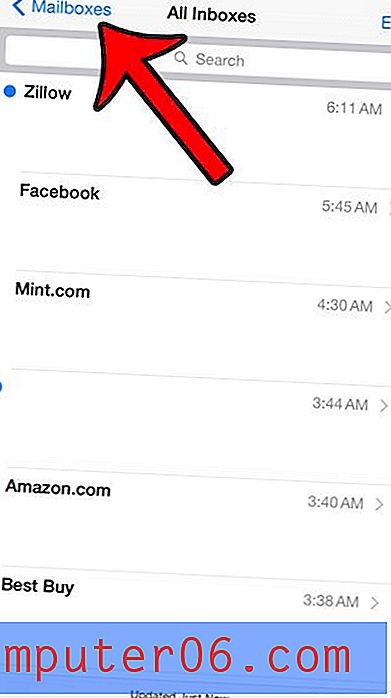
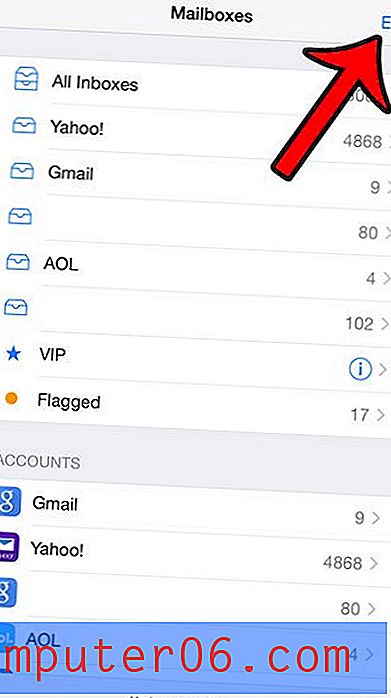
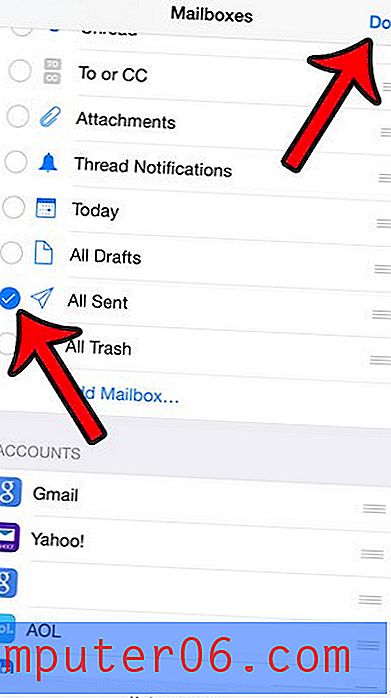
U zou nu een map Alle verzonden moeten hebben in het menu Mailboxen, zoals in de onderstaande afbeelding. Als u die map opent, ziet u alle berichten die zijn verzonden vanaf IMAP-e-mailaccounts op uw apparaat, evenals alle berichten die vanaf de iPhone zijn verzonden via POP3-mailaccounts.
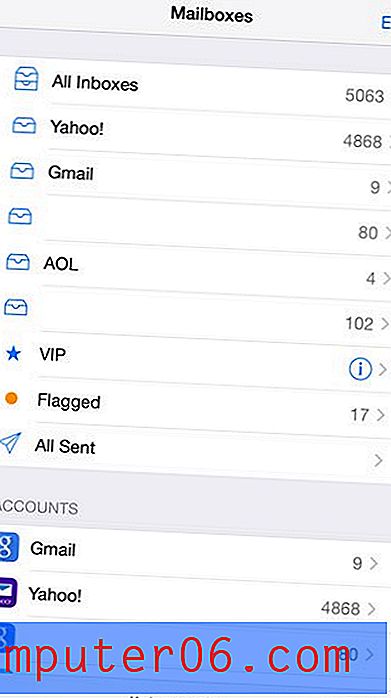
Is er een e-mailaccount die op je iPhone is geconfigureerd, maar die je niet meer gebruikt? U kunt een e-mailaccount van uw iPhone verwijderen, zodat u geen berichten meer naar die account op uw apparaat ontvangt.



